10 snabba metoder för att konvertera WebP till JPG i bulk gratis [2023]
Det finns många online- och offlineverktyg som kan konvertera WebP till JPG-format. Som ett mindre populärt format än JPG, visas WebP ofta på webbplatser eftersom det kan leverera samma kvalitet som JPG-format i en mindre storlek. Enligt Google Developers-webbplatsen är WebP-bilder mer än 30% mindre än JPEG-bilder. Trots den lilla storleken är det fortfarande svårt för dig att öppna en WebP-bild på en mobiltelefon, och du kanske inte vet hur du ska hantera den för ytterligare operationer som redigering, delning eller polering. Här är den här artikeln, inklusive de 10 fungerande metoderna nedan, vad du behöver, och du kan lära dig hur du enkelt ändrar formatet från WebP till JPG på Windows och Mac.
Guidelista
Del 1: 8 gratis metoder för att konvertera WebP till JPG Del 2: Hur man sparar WebP som JPG på Mac/Windows Del 3: Vanliga frågor om WebP till JPGDel 1: 8 gratis metoder för att konvertera WebP till JPG
På tal om snabbhet, onlineverktyg kommer som ditt bästa val för att konvertera WebP till JPG. Var du än kan kan du hämta din enhet, öppna webbläsaren och gå till en av webbplatserna nedan för att lösa ditt problem. Nu kan du förbereda dig med de WebP-bilder du behöver för att konvertera och följa guiderna nedan för att konvertera WebP till JPG-format.
1. AnyRec Free Image Converter
Utan registrering eller extra betalning kan du använda AnyRec gratis bildkonverterare online för att effektivt uppnå konvertering från WebP till JPG. När du får det utgående JPG-formatet kommer det ingen vattenstämpel och ingen kvalitetsförlust för din bild. Under tiden, för att få full effektivitet för konvertering, kan du också ladda upp flera WebP-bilder samtidigt, om var och en av dem är mindre än 5 MB kan du konvertera dem tillsammans.
1. Erbjud 40 bildkonverteringar gratis per dag.
2. Njut av snabb omvandlingshastighet för WebP med batchläge.
3. Stöd utdataformat för JPG, PNG och GIF.
4. Ladda ner alla dina konverterade JPG-bilder med ett klick.
Steg 1.Gå till den officiella webbplatsen för "AnyRec Free Image Converter Online" och välj JPG-format som utdataformat i förväg. Klicka sedan på knappen "Lägg till bilder" för att ladda upp. Välj en eller flera WebP-bilder att importera.
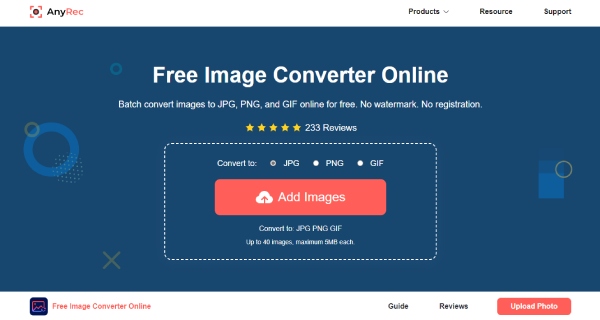
Steg 2.Efter att ha laddats och laddats upp framgångsrikt kommer webbplatsen automatiskt att konvertera din WebP till JPG-format. Och du kommer att se att förloppsindikatorn säger "Färdig" och du måste klicka på knappen "Ladda ner" eller "Ladda ner alla" för att spara dessa JPG-bilder.
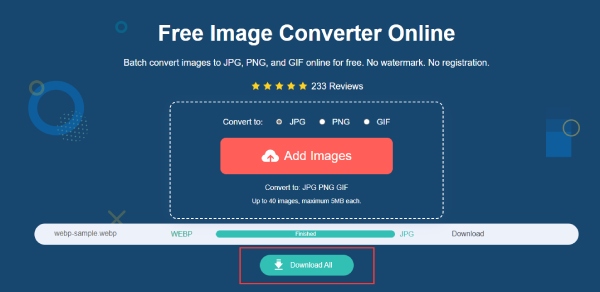
2. EZGIF
EZGIF är ett ganska välkänt onlineverktyg som hjälper användare att hantera alla typer av konvertering och bildskapande, inklusive WebP till JPG, WebP till GIF, och andra bildkonverteringar. Förutom konvertering kan du också ladda upp dina WebP-bilder för en animerad GIF, eller till och med beskära GIF-filer online lätt. Under tiden är den maximala filstorleken för din uppladdade WebP-bild 50 MB. Om du vill konvertera en WebP-bild online kan du också klistra in länken för att konvertera.
Steg 1.Öppna din webbläsare och gå till "EZGIF"-webbplatsen. Hitta avsnittet "Konvertera WebP till JPG". Klicka sedan på knappen "Välj fil" för att välja en WebP-bild från din enhet.
Steg 2.Klicka sedan på knappen "Ladda upp" för att ladda upp bilden. Sedan kan du också beskära, ändra storlek på eller optimera bilden innan du konverterar.
Steg 3.Klicka slutligen på knappen "Konvertera till JPG" för att starta konverteringen. Om din WebP-bild innehåller genomskinlighet kan du också välja en färg att fylla i för JPG-bilden.
Steg 4.När konverteringen är klar klickar du på "Spara"-knappen för att ladda ner den.
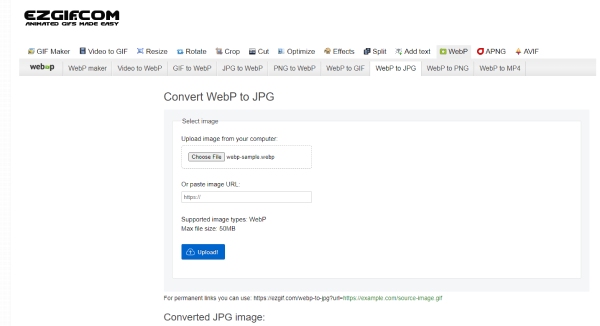
3. iLoveIMG
Du kan komprimera, beskära, ändra storlek och redigera bilder på iLoveIMG-webbplatsen samt konvertera WebP till JPG-format. Oavsett hur många WebP-filer du har kan du konvertera dem alla till JPG-format på en gång utan kostnad. Dessutom, som alla andra webbplatser, stöder iLoveIMG också uppladdning av bilder från onlinekällor som Google Drive och Dropbox.
Steg 1.På webbplatsen för iLoveIMG kan du hitta verktyget Konvertera WEBP till JPG under menyn "KONVERT TILL JPG".
Steg 2.Klicka sedan på knappen "Välj bilder" för att ladda upp en WebP-bild eller fler. Du kan också dra och släppa WebP-filerna här.
Steg 3.Klicka sedan på knappen "Konvertera till JPG" för att påbörja konverteringen. Vänta tills processen är klar och ett fönster dyker upp där du kan välja en mapp för att spara bilden. Sedan kommer den att laddas ner.
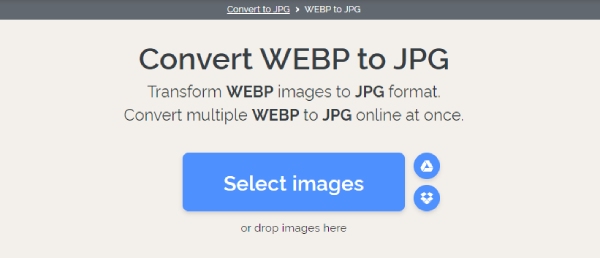
4. CloudConvert
CloudConvert är ett omfattande onlineverktyg som hanterar alla typer av bildfiler och dokument. När du konverterar WebP till JPG åt dig kan du använda inställningsalternativet för att ändra din bildupplösning, kvalitet och filstorlek. Du kan också förstora din bild online genom att ändra dess dimension. Under tiden kan du registrera dig för att ladda upp större filer för konvertering.
Steg 1.För att importera din WebP-fil för konvertering måste du klicka på rullgardinsknappen "Välj fil" för att välja att ladda upp en WebP-bild från datorn eller andra källor.
Steg 2.Innan konverteringen kan du klicka på knappen "Inställningar" efter uppladdningen för att ändra måtten på din bild eller dess kvalitet.
Steg 3.Klicka sedan på knappen "Konvertera" för att slutligen konvertera den till JPG-format. Ett förhandsgranskningsfönster kommer att dyka upp och du kan klicka på knappen "Ladda ner" för att spara det.
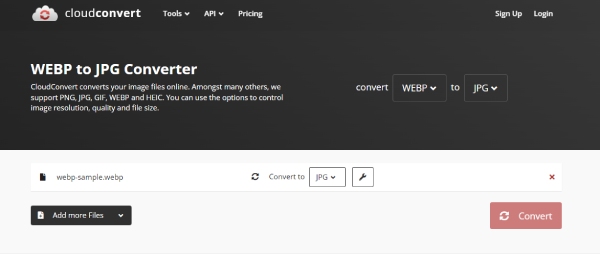
5. Konvertering
Convertio är en enkel onlinekonverterare för konvertering av WebP till JPG och andra format. Utan registrering kan du ladda upp en bild i 100MB topp gratis. Om du registrerar dig kan du ladda upp större. Eller kan du minska bildstorleken gratis först. Under tiden kommer webbplatsen att hålla en kort historik över din tidigare konvertering även om du inte registrerar dig. Men filerna från historiklistan kommer bara att lagras i 24 timmar.
Steg 1.På Convertios officiella webbsida kan du hitta sidan WEBP to JPG Converter
Steg 2.Från verktyget "Image Converter". Klicka på knappen "Välj filer" för att importera en WebP-bild eller fler.
Steg 3.Därefter kan du klicka på knappen "Konvertera".
Steg 4.När den är klar, klicka på knappen "Ladda ner" för att spara den konverterade JPG-bilden.
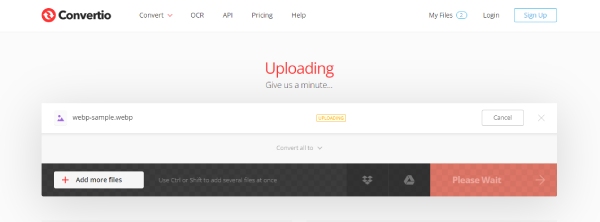
6. ZAMZAR
ZAMZAR är ett annat ofta använt onlinekonverteringsverktyg som gynnas av många användare och det har också en stationär version som du kan installera. Du kan få 25 gratis filkonverteringar per dag och den maximala filstorleken du kan ladda upp är 50 MB. När du väl har kontot och loggat in kan du sedan få mer och konvertera WebP till JPG med en stor filstorlek. Dessutom har den här webbplatsen relativt fler filkällor för dig att ladda upp dina WebP-bilder.
Steg 1.Efter att ha gått till den officiella webbplatsen för ZAMZAR, hitta WEBP-sektionen under bildsektionen. Välj sedan konverteringsverktyget WEBP till JPG.
Steg 2.Klicka på knappen "Välj fil". Välj en WebP-bild från din enhet. När inläsningen är klar, klicka på "Konvertera"-knappen för att starta konverteringen.
Steg 3.Vänta tills bildkonverteringen är klar. Du kan klicka på knappen "LADDA NED" för att spara den.
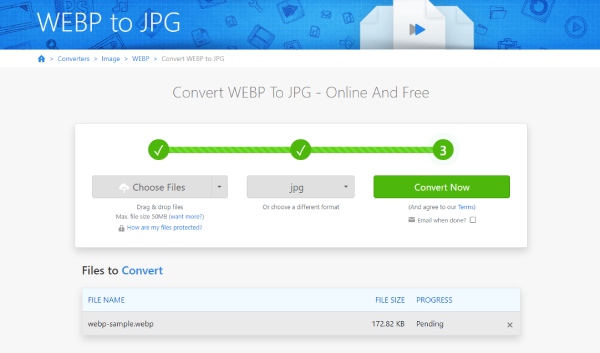
7. FreeConvert
FreeConvert är en verktygslåda för alla typer av omvandlare. Den största höjdpunkten med detta onlineverktyg är att du kan få en maximal filstorlek på 1 GB för att ladda upp och konvertera WebP till JPG-filer. Dessutom kan du också njuta av några avancerade funktioner som gör att du kan justera vissa inställningar för din WebP-bild som storlek, bakgrundsfärg och så vidare.
Steg 1.När du är på startsidan för "FreeConvert" officiella webbplats. Klicka på knappen "Välj fil" i mitten av sidan.
Steg 2.Ladda upp dina stora WebP-bilder. Standardutdataformatet för konverteringen är JPG. Så du behöver bara klicka på knappen "Konvertera". Eller så kan du klicka på "Lägg till fler filer" för att välja fler WebP-filer.
Steg 3.När konverteringen är slut, klicka på knappen "Ladda ner" för att spara den konverterade JPG-bilden. Du kan också skanna QR-koden för att ladda ner den på mobilen.
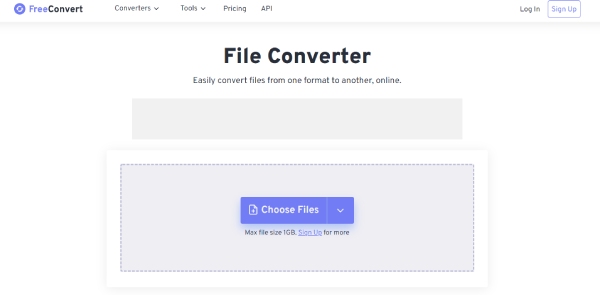
8. Akonvertera
Aconvert är den sista WebP till JPG online-konverteraren på listan. Det är ett väldigt enkelt verktyg som du knappt behöver hjälp med eftersom du kan lära dig att ändra format från WebP till JPG snabbt vid första anblicken. Eftersom layouten är väldigt enkel och har inga avancerade funktioner utan bara konverteringsfunktionen. Men du kan fortfarande kontrollera bildkvaliteten och ändra storlek på bilden innan konvertering.
Steg 1.Klicka på knappen "Bild" till vänster på "Aconvert"-webbplatsen. Sedan kommer du till WebP Convert-verktyget.
Steg 2.Klicka nu på knappen "Välj filer" för att välja WebP-bilder. Du kan trycka på "Shift" eller "Ctrl" för att välja fler bilder om du använder en dator.
Steg 3.Efter det kan du se att målformatet redan är inställt som JPG. Klicka på knappen "Konvertera nu" nedan för att konvertera.
Steg 4.Sedan efter att konverteringen är klar, klicka på ikonen "Förhandsgranska" för att kontrollera den eller klicka på knappen "Ladda ner" för att spara den.
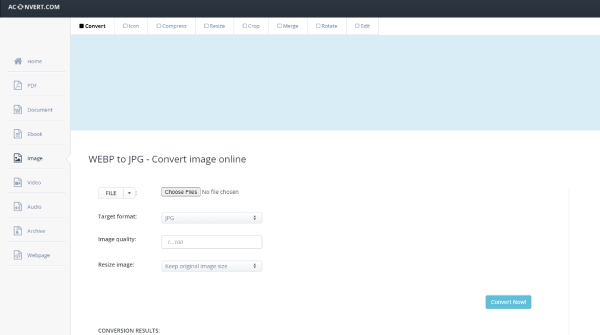
Del 2: Hur man sparar WebP som JPG på Mac/Windows
Utan hjälp av tredjepartsverktyget kan du också utföra konverteringen från WebP till JPG enkelt med bara din dator. Du kan använda Måla och Förhandsvisning programvara på Windows och Mac separat för att konvertera WebP till JPG med några få klick. Scrolla nu ner för att se mer.
1. WebP till JPG – Windows Paint
Genom Paint-mjukvaran på din Windows-dator kan du enkelt spara din WebP-bild som en JPEG-bild, vilket är samma som JPG-formatet. Här är stegen.
Steg 1.Högerklicka på WebP-bilden du har på datorn, klicka på knappen "Öppna med" och välj "Måla".
Steg 2.När du öppnat bilden i Paint klickar du på "Arkiv"-knappen i det övre vänstra hörnet.
Steg 3.Klicka sedan på "Spara som"-knappen och välj JPEG-bild.
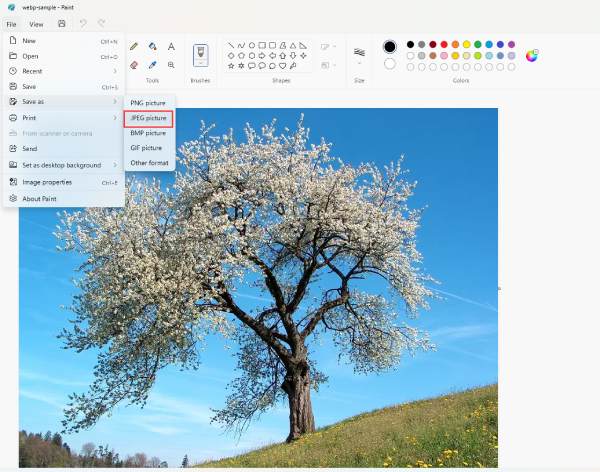
2. WebP till JPG – Mac Preview
Följ stegen nedan för att konvertera någon av dina WebP-bilder till JPG-format fritt och snabbt.
Steg 1.Du kan öppna appen "Förhandsgranska" på din Mac och dra WebP till förhandsgranskningsfönstren för att öppna den.
Steg 2.Klicka sedan på knappen "Arkiv" och knappen "Exportera" en efter en i menyraden ovan. Du behöver bara se till att formatet är "JPEG" för ditt exportalternativ.
Steg 3.Efter det kan du byta namn på bilden och hitta en ny mapp för att placera den. Klicka sedan på knappen "Spara" för att avsluta.
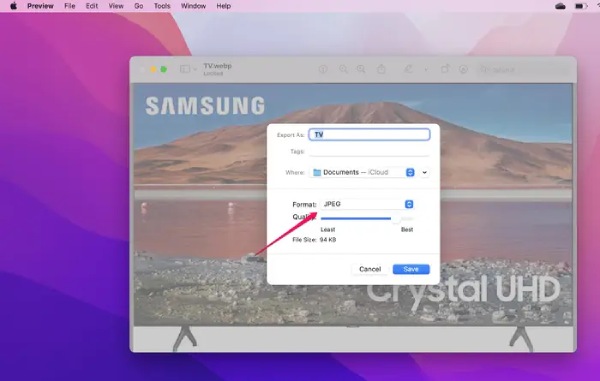
Del 3: Vanliga frågor om WebP till JPG
-
Kan jag öppna en WebP-bild på iOS-enhet?
Nej det kan du inte. iOS-enheten stöder inte WebP-format ens i Safari eftersom den från början är designad för att öppnas i Chrome. Faktiskt, HEIC (eller HEIF) är standardbildformatet för iPhone. Men du kan använda metoderna ovan för att konvertera WebP till JPG och öppna den på iOS-enheter när du vill.
-
Stöder WebP transparenta bakgrunder?
Ja det gör det. Samma som PNG-formatet kan WebP-bilderna också ha en transparent bakgrund. Därför, när du konverterar ett sådant WebP till JPG-format, bör du vara extra uppmärksam på bakgrunden eftersom JPG inte stöder sådana saker.
-
Hur sparar jag WebP-format som JPG-format i webbläsaren?
Du kan installera ett tillägg på Chrome som heter User-Agent Switcher for Chrome. Nästa gång när du surfar på någon webbsajt och vill spara bilder kan du fritt bestämma vilket format som ska sparas istället för att konvertera WebP till JPG efteråt.
Slutsats
Nästa gång om du inte vet vad du ska göra med dina WebP-bilder kan du konvertera WebP till JPG-format och de 10 snabba metoderna ovan skulle räcka. För enklare lösningar kan du vända dig till den inbyggda Preview and Paint för hjälp på din dator. För snabbare lösningar på varje enhet är onlinekonverteraren det bästa valet.
